アドレス帳をプリントしたり、PDFに保存したい
コンテンツID(6604)
アドレス帳の登録内容(連絡先リストやグループリスト)を確認できます。
連絡先リストの確認は、プリントする方法とPDFに保存する方法があります。PDFに保存する場合は、インターネットサービスを利用します。
-
ファクス機能またはスキャン機能は、お使いの機種によっては利用できません。利用するにはオプションが必要になります。詳しくは、弊社の営業担当者にお尋ねください。
商品によって一部表示や操作が異なる場合があります。
連絡先リストやグループリストをプリントする
-
ホーム画面で[
 ]をタップします。
]をタップします。
-
[機械確認(メーター確認)]をタップします。

-
[レポート/リストの出力]をタップします。

補足-
機械管理者モードで[
 ]>[設定]>[システム設定]>[レポート設定]の[レポート出力の許可]を許可しない設定にしている場合、[レポート/リストの出力]は、機械管理者モード以外では表示されません。
]>[設定]>[システム設定]>[レポート設定]の[レポート出力の許可]を許可しない設定にしている場合、[レポート/リストの出力]は、機械管理者モード以外では表示されません。
-
-
[スキャナー設定]または[ファクス設定]を選びます。

補足-
表示される項目は、搭載している機能によって異なります。
-
連絡先リストやグループリストは、[スキャナー設定]、[ファクス設定]のどちらを選んでも同じ内容がプリントされます。
-
-
出力したいリストをタップします。
ここでは、例として[連絡先リスト]を選択しています。
補足-
機能設定リストは、本機のハードウェア構成やネットワーク情報、プリント機能やコピー機能の設定状態を確認できます。
-
連絡先リストは、アドレス帳の登録内容がプリントされます。
-
グループリストは、アドレス帳のグループ登録リストがプリントされます。
-
-
[プリント]をタップすると、レポートがプリントされます。

補足-
[詳細情報の出力]を有効にすると、連絡先種別や通信モードなどの情報も出力されます。
-
-
ホーム画面に戻るには、ホームボタンを押します。
連絡先リストをPDFに保存する
-
インターネットサービスを起動します。
-
機械管理者モードでログインします。
-
[アドレス帳]>[詳細設定]>[連絡先リストのダウンロード]をクリックします。
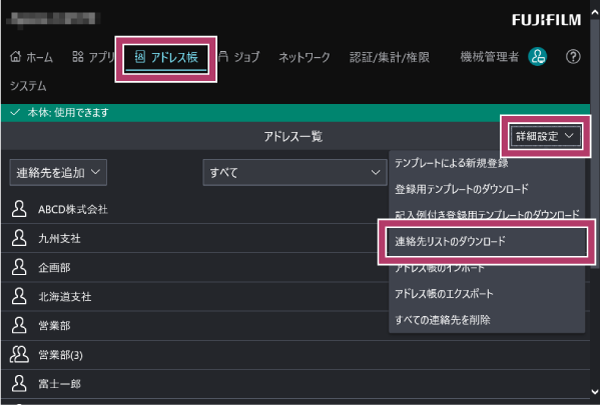
-
確認画面が表示されるので、[はい(ダウンロードする)]をクリックします。
-
保存先とファイル名を指定して、[保存]をクリックします。
補足-
ダウンロードした連絡先リスト(PDFファイル)は、文字の認識および検索はできません。
-
本ページをスマートフォンなどで表示する場合はQRコードをご利用ください。